如何给Excel设置密码?Excel怎么设置密码?
1、首先,打开需要加密的Excel表。如下图所示:
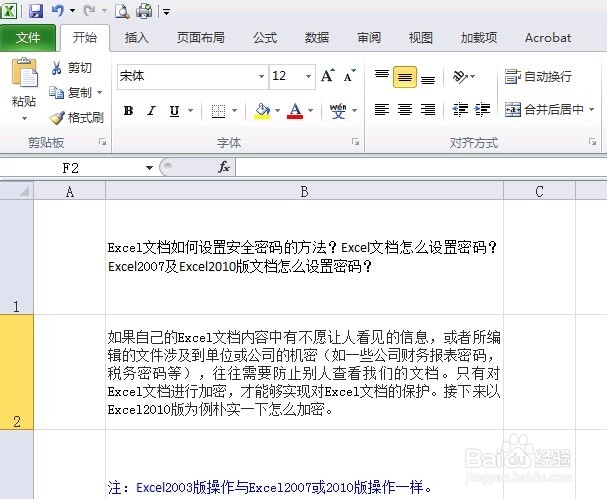
2、其次,在菜单选项中,用鼠标选择“文件”选项,在弹出的下拉菜单中,选择“另存为”选项。如下图所示:
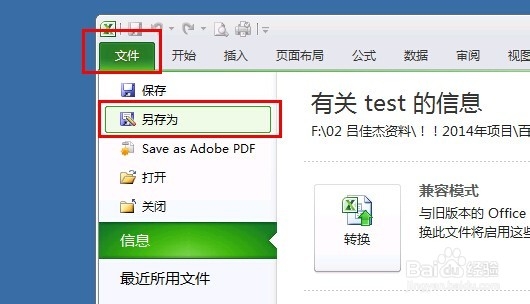
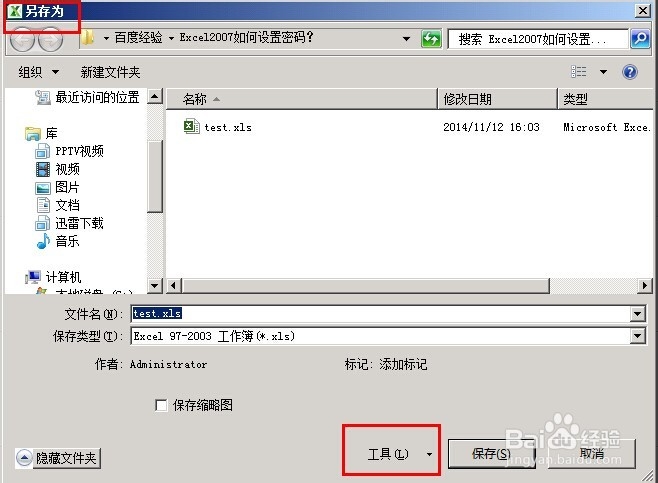
3、第三,在新弹出的“另存为”新窗口中,选择“工具”选项下的“常规选项”后,又会新弹出一个窗口。如下图所示:
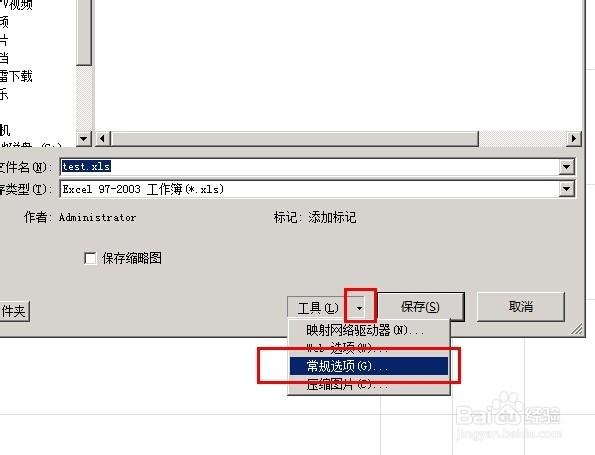
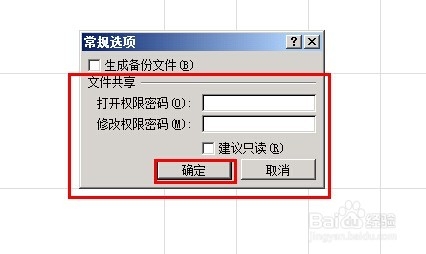
4、第四,分别在“打开权限密码”和“修改权限密码”中输入密码。如下图所示:
注:如果数据内容不是很重要,只设置打开权限密码就可以了。
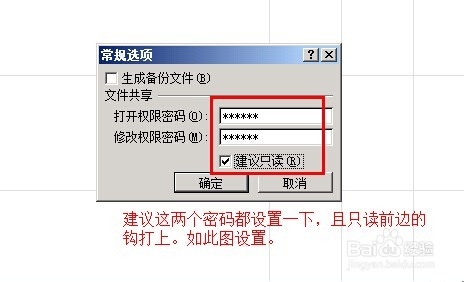
5、第五,设置好密码后,系统提示再次确认“打开权限密码”和“修改权限密码”。按“确定”退出“保存”选项卡。如下图:
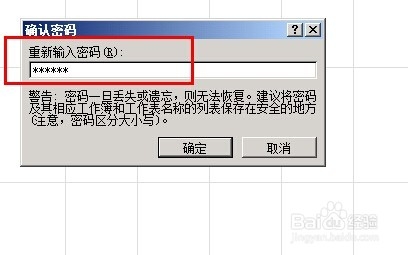
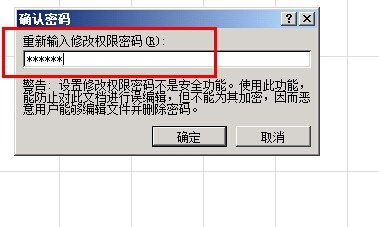
6、最后,文档已经设置好了密码且文件存盘。下次打开时就需要输入密码, 如果打开密码与修改密码都设置了,在此需要全部输对才可以打开Excel表,如下图:

声明:本网站引用、摘录或转载内容仅供网站访问者交流或参考,不代表本站立场,如存在版权或非法内容,请联系站长删除,联系邮箱:site.kefu@qq.com。